褐色調,給照片調出紅褐色和加上晨曦光效
5、創建色相/飽和度調整圖層,對黃色進行調整,參數設置如圖8,然后再選擇青色,并用吸管點一下天空顏色再調整,參數設置如圖9,確定后把圖層不透明度改為:70%,效果如圖10。這一步快速把圖片主色轉為中性褐色。
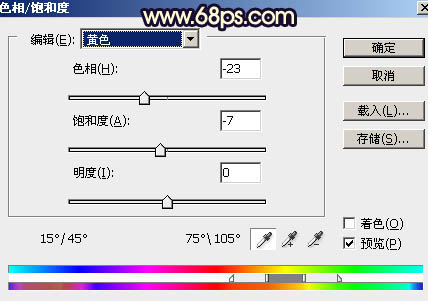
<圖8>
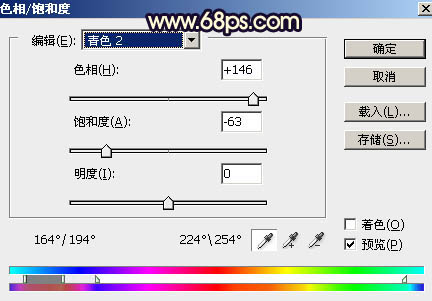
<圖9>

<圖10>
6、新建一個圖層,用橢圓選框工具拉出下圖所示的選區,羽化80個像素后填充紅褐色:#BE6C36,取消選區后把混合模式改為“疊加”,如下圖。

<圖11>
7、按Ctrl + J 把當前圖層復制一層,按Ctrl + T 把色塊稍微縮小一點,確定后把混合模式改為“濾色”,效果如下圖。

<圖12>
8、按Ctrl + J 把當前圖層復制一層,同樣按Ctrl + T 縮小一點,效果如下圖。

<圖13>
9、把當前圖層再復制一層,同上的方法縮小一點,效果如下圖。這幾步給圖片中間位置渲染高光。

<圖14>
上一篇:ps巧用圖層疊加調出夢幻人像效果
下一篇:ps處理樹林美女圖片淡淡的橙色調




























